Өткен жылдың соңында бірінші SberBox теледидар приставкасы сатылымға шыға бастады. Оның басқа құрылғылардан басты айырмашылығы дауыспен басқару болып табылады. Бұл ретте бірнеше ақылды көмекшілер (Sber / Athena / Joy) пайдаланушы командаларын тыңдайды және орындайды. Sber Box приставкасын сатып алмас бұрын оның техникалық сипаттамаларымен, жабдықтарымен және қосылу және конфигурациялау мүмкіндіктерімен танысу керек. Sberbox-қа лайықты балама – бұл әлдеқайда төмен бағамен заманауи TANIX TX6 мультимедиялық қабылдағышы.
Sberbox-қа лайықты балама – бұл әлдеқайда төмен бағамен заманауи TANIX TX6 мультимедиялық қабылдағышы.
Толық ақпарат сілтемеде .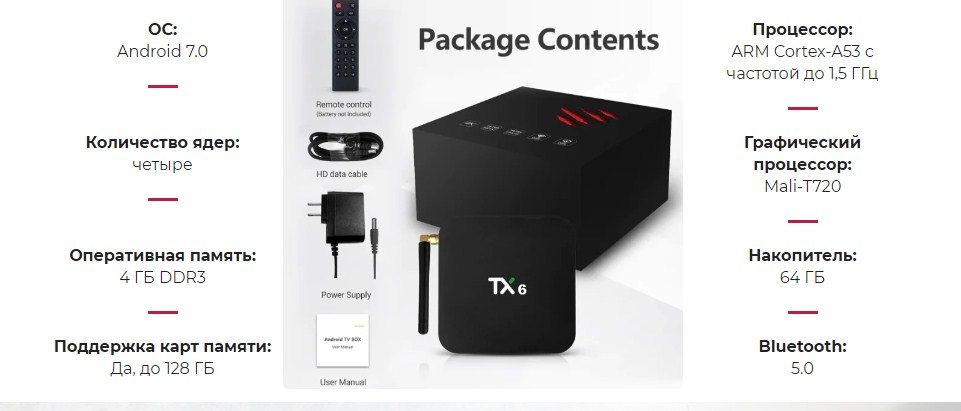
- Сбербокс: приставка дегеніміз не, оның ерекшелігі қандай
- SberBox техникалық сипаттамалары, сыртқы түрі және порттары – қандай операциялық жүйе орнатылған
- Жабдық
- SberBox қосу және конфигурациялау – қандай қолданбалар қажет және қандай әрекеттерді орындау керек
- Sber Box медиа приставкасын қосымша салқындату
- Мәселелер мен шешімдер
- Практикалық қолдану тәжірибесіне және пайдаланушылардың пікірлеріне негізделген SberBox артықшылықтары мен кемшіліктері
- SberBox приставкасын сатып алу – 2021 жылдың соңындағы баға
Сбербокс: приставка дегеніміз не, оның ерекшелігі қандай
SberBox – бұл Sber шығарған смарт медиа приставкасы. Құрылғы HDMI қосқышы бар кез келген заманауи теледидарларға қосылған. Приставканың арқасында қарапайым теледидарды ойын-сауық орталығына айналдыруға болады. SberBox сатып алу арқылы адамдар фильмдерді/сериалдарды/бейнелерді үлкен экранда шексіз мөлшерде көру мүмкіндігіне ие болады. Сонымен қатар, пайдаланушылар дауыстық пәрмендерді түсінетін виртуалды көмекшіге түрлі тапсырмаларды беру арқылы музыка тыңдап, сүйікті ойындарын ойнай алады.
Назар аударыңыз ! Приставка толық жұмыс істеуі үшін сізге Wi-Fi ғана емес, сонымен қатар SberSalut қолданбасы орнатылған ұялы телефон қажет. Смартфон модеміне рұқсат етіледі.
Sber Boxing үшін Sber Salute қолданбасын https://sberdevices.ru/app/ сілтемесі бойынша жүктеп алуға болады.
SberBox техникалық сипаттамалары, сыртқы түрі және порттары – қандай операциялық жүйе орнатылған
SberBox өлшемдері ықшам – 78×65×32 мм (тіректі қоса алғанда). Корпустың алдыңғы жағында 4 микрофон, камера терезесі және жұп индикаторлар бар. Камера терезесінде қолмен механикалық ысырма бар. Сол жағында ықшам динамик орналасқан, сондықтан сіз теледидарды қоспай-ақ әртүрлі әрекеттерді орындай аласыз. Дегенмен, көлемі аз екенін есте сақтаңыз. Оң жағында сәндік тор бар. Дауыстық көмекшілермен байланыста болатын көп түсті индикаторлар сол және оң жағында шеттердің бойында орналасқан. [ Caption id=”attachment_6538″ align=”aligncenter” ені=”507″] Sber Box техникалық сипаттамалары [/ caption] Корпустың жоғарғы жағында жұп микрофондар, оларды өшіру түймесі және теледидарды басқаруға арналған IR таратқыштың жолағы бар. USB Type C порты, HDMI шығысы, қуат көзі кірісі құрылғының артқы жағында орналасқан.
Sber Box техникалық сипаттамалары [/ caption] Корпустың жоғарғы жағында жұп микрофондар, оларды өшіру түймесі және теледидарды басқаруға арналған IR таратқыштың жолағы бар. USB Type C порты, HDMI шығысы, қуат көзі кірісі құрылғының артқы жағында орналасқан.
Сондай-ақ, корпустың төменгі жағында теледидарды басқаруға мүмкіндік беретін IR таратқыштарының қосымша блогын табуға болатынын есте ұстаған жөн.
Пакет Bluetooth 5.0 арқылы жұмыс істейтін қашықтан басқару құралын және қосылу үшін пайдаланылатын интерфейс кабелін қамтиды. [ Caption id=”attachment_6531″ align=”aligncenter” ені=”1200″] Қашықтан басқару құралы стандартты түрде келеді [/ caption] HDMI 2.1 шығысы арқылы теледидарға қосылым жасалады. Интернетке кіру Wi-Fi арқылы қосылуы мүмкін. Құрылғының қосымша параметрлерін орнатқыңыз келсе, SberSalut қолданбасын орнатуыңыз қажет – оны https://play.google.com/store/apps/details?id=ru.sberbank.sdakit.companion.prod&hl сайтынан жүктеп алуға болады. =ru&gl=АҚШ. Mali G31 графикасы бар Amlogic S905Y2 төрт ядролы бір чипті жүйе – бұл SberBox-тың жабдықты толтыру. ЖЖҚ мультимедиа приставкасы – 2 ГБ, ішкі жады – 16 ГБ. SberBox приставкасының техникалық сипаттамаларын кестеден толығырақ табуға болады.
Қашықтан басқару құралы стандартты түрде келеді [/ caption] HDMI 2.1 шығысы арқылы теледидарға қосылым жасалады. Интернетке кіру Wi-Fi арқылы қосылуы мүмкін. Құрылғының қосымша параметрлерін орнатқыңыз келсе, SberSalut қолданбасын орнатуыңыз қажет – оны https://play.google.com/store/apps/details?id=ru.sberbank.sdakit.companion.prod&hl сайтынан жүктеп алуға болады. =ru&gl=АҚШ. Mali G31 графикасы бар Amlogic S905Y2 төрт ядролы бір чипті жүйе – бұл SberBox-тың жабдықты толтыру. ЖЖҚ мультимедиа приставкасы – 2 ГБ, ішкі жады – 16 ГБ. SberBox приставкасының техникалық сипаттамаларын кестеден толығырақ табуға болады.
| Операциялық жүйе (микробағдарлама) | StarOS |
| Орталық Есептеуіш Бөлім | Amlogic S905Y2 |
| GPU | Мали G31 |
| Жад | 2 ГБ DDR4, 16 ГБ eMMC |
| Бейне ажыратымдылығы | HD, Full HD, 4K UHD |
| Аудио | Dolby цифрлық дыбыс |
| Қосқыштар | HDMI 2.1, DC кірісі (MicroUSB арқылы) |
| Сымсыз интерфейстер | Bluetooth 5.0; Wi-Fi 802.11 b/g/n/ac (2,4 ГГц және 5 ГГц) |
| Қашықтан басқару құралы | Микрофоны бар Bluetooth пульті |
| Батареялар | 2 AAA батареясы |
| Джойстиктер | 2 ұялы |
| Қуат адаптері | 5В 0,8А адаптер |
| Қуат кабелі | USB кабелі 1,5 м |
| Қосымша функциялар | сымсыз құлақаспап қосылымы/виртуалды қашықтан басқару құралы/геймпад/дауыспен іздеу |
| Өлшемдері/салмағы | 77x53x16 мм, 62 г |
| Қаптамамен бірге салмағы | 448 г |
Salyut отбасының жаңа виртуалды көмекшілері арқылы дауыспен басқару опциясы SberBox-ты басқа медиа приставкаларынан ерекшелендіретін пайдаланушы қабығына салынған. Пайдаланушылар дауыспен басқару үшін SberSalyut мобильді қосымшасын немесе қашықтан басқару құралын пайдаланады. Дауыстық көмекшіге арналған арнайы түйме ассистентті іске қосу үшін пайдаланылады. Түймені басып, сұрауды айту арқылы көмекшіге пәрмен бере аласыз. SberBox тек ағылшын тілін ғана емес, орыс тілін де қолдайды. Дауыстық көмекші орындаушыларды/актерлерді/режиссерлерді атауы және тіпті жанры бойынша таба алады. Кез келген нысанда дауыстық сұрау салуға рұқсат етіледі. Ұқсас формат SberSalyut қолданбасы арқылы ассистентпен жұмыс істегенде қолданылады. Sber Salut қолданбасы арқылы Sberbox-ты қалай басқаруға болады: https://youtu. be/3gKE4ajo4cs Smotryoshka мультимедиялық пакеті SberBox-те теледидар платформасы ретінде пайдаланылады. Пакетке 185 сандық арна + 14 күндік мұрағат кіреді. Артқа айналдыру және кідірту опциялары да қол жетімді. Сатып алғаннан кейін 30 күн ішінде сіз теледидар хабарларын тегін пайдалана аласыз. Белгіленген уақыт кезеңінен кейін пайдаланушы SberID тіркелгісімен байланыстырылған картадан абоненттік төлемді ала бастайды. Бұл параметрлермен SberBankOnline қолданбасында танысуға болады – оны https://play.google.com/store/apps/details?id=ru.sberbankmobile&hl=ru&gl=US сайтынан жүктеп алуға болады. Белгіленген уақыт кезеңінен кейін пайдаланушы SberID тіркелгісімен байланыстырылған картадан абоненттік төлемді ала бастайды. Бұл параметрлермен SberBankOnline қолданбасында танысуға болады – оны https://play.google.com/store/apps/details?id=ru.sberbankmobile&hl=ru&gl=US сайтынан жүктеп алуға болады. Белгіленген уақыт кезеңінен кейін пайдаланушы SberID тіркелгісімен байланыстырылған картадан абоненттік төлемді ала бастайды. Бұл параметрлермен SberBankOnline қолданбасында танысуға болады – оны https://play.google.com/store/apps/details?id=ru.sberbankmobile&hl=ru&gl=US сайтынан жүктеп алуға болады.
Назар аударыңыз! Қажет болса, жазылым ұзартылады, кеңейтіледі немесе олар 20-ға жуық эфирлік арналарды қамтитын тегін пакетті пайдаланады.
Sberbox приставкасына шолу, техникалық сипаттамалары және бортында дауыстық көмекшісі Алиса бар Sberbox мүмкіндіктері: https://youtu.be/AfXqIYUHzpc
Жабдық
Медиа приставка Сбербанктің корпоративтік түсіне боялған қорапта сатылымға шығады. Қорап ықшам. Пакетте USB порты бар қуат адаптері (5 В, 1 А) ғана емес, сонымен қатар келесі түрдегі басқа элементтер де бар:
- USB кабелі – микро USB;
- қашықтықтан басқару;
- AAA батареяларының жұптары;
- мобильді джойстиктер жұбы.
Сондай-ақ қағаз пайдаланушы нұсқаулығы қамтылған.
SberBox қосу және конфигурациялау – қандай қолданбалар қажет және қандай әрекеттерді орындау керек
Құрылғымен бірге берілетін қағаз нұсқаулығы медиа приставкасын қосу және бастапқы параметрлерді орнату процесін сипаттайды. Ең алдымен, пайдаланушылар орнату орындалатын орынды таңдайды, содан кейін HDMI кабелін және қуатты қосыңыз. Теледидарды қосып, оны қажетті кіріске орнатыңыз. Батареялар қашықтан басқару құралына салынған.
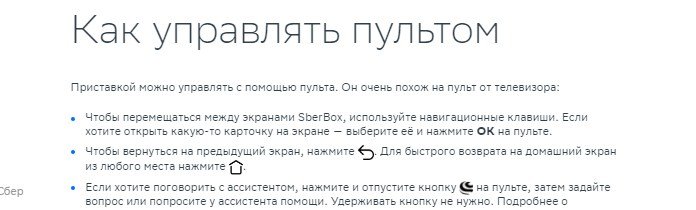 Приставканың қашықтан басқару құралы [/ caption] Бұл параметр микрофон сигналын өңдеу схемасын таңдау үшін пайдаланылады. Бұл жағдайда қашықтан басқару құралы Bluetooth арқылы мультимедиа приставкасымен байланысатынын есте ұстаған жөн. Осыған сүйене отырып, қашықтан басқару құралын құрылғыға бағыттаудың қажеті жоқ екеніне сенімді бола аласыз.
Приставканың қашықтан басқару құралы [/ caption] Бұл параметр микрофон сигналын өңдеу схемасын таңдау үшін пайдаланылады. Бұл жағдайда қашықтан басқару құралы Bluetooth арқылы мультимедиа приставкасымен байланысатынын есте ұстаған жөн. Осыған сүйене отырып, қашықтан басқару құралын құрылғыға бағыттаудың қажеті жоқ екеніне сенімді бола аласыз.
 Осы мақсатта Sber Salut қолданбасы пайдаланылады, оған ауысқаннан кейін «Құрылғы толықтырулары» пәрменін таңдау керек. Содан кейін мониторда көрсетілетін нұсқауларды орындаңыз.
Осы мақсатта Sber Salut қолданбасы пайдаланылады, оған ауысқаннан кейін «Құрылғы толықтырулары» пәрменін таңдау керек. Содан кейін мониторда көрсетілетін нұсқауларды орындаңыз.

Барлығы жақсы болған жағдайда, пайдаланушы стандартты жүктеу процедурасына кірісе алады. Содан кейін микробағдарлама жаңартуларын орнатыңыз. Құрылғы қайта жүктелген бойда мультимедиа приставкасының иесі негізгі дауыс көмекшісін таңдайды. Виртуалды көмекшімен аздап сөйлесуге болады. Енді сіз құрылғыны мақсатына сай пайдалана аласыз. Дегенмен, қосымша параметрлерді жасау мүмкіндігі туралы ұмытпаңыз. Sberbox микробағдарламасы – Sberbox-та бағдарламалық жасақтаманы жаңарту туралы бейне нұсқаулық: https://youtu.be/uNUuTZ7PSfE Көбінесе пайдаланушылар SberBox параметрлерінде ештеңені өзгертпейді. Бірақ таныс мәзірде бірнеше белгішелерді табуға болатынын есте сақтау артық болмайды. Олардың біріншісі Bluetooth арқылы перифериялық қосылымдарды басқару мүмкіндігі үшін пайдаланылады.
- экран сақтағышты өзгерту;
- экран сақтағышты қосу үшін таймерді орнату;
- дыбыс шығару режимін шешіңіз (кіріктірілген динамикке / теледидарға);
- ыммен басқаруға тыйым салу;
- HDMI CEC өшіру;
- мультимедиа приставкасын теледидарды ИК арқылы басқаруға үйрету;
- көмекшілердің бүйірлік анимациялық жарық диодтарын өшіріңіз.
Sber Box параметрлері: https://youtu.be/otG_VSqGdMo Сондай-ақ, пайдаланушы HDMI шығыс режимін орнату және микрофон/камера күйінің жарық диодтарын өшіру опцияларына қол жеткізе алады. SberBox қолданбасында қолданбалар мен ойындарды қалай жүктеп алуға және іске қосуға болады – шолу және пайдаланушыға көмек: https://youtu.be/13p0aLrHWCA
Sber Box медиа приставкасын қосымша салқындату
Көбінесе Amlogic процессорлары белсенді жұмыс кезінде де қызып кетпейді. Шамадан тыс қыздыру медиа приставкасында нашар ойластырылған салқындату жүйесі мен диффузорлары болғанда ғана мүмкін болады. Сондай-ақ, приставканың қызып кетуіне жол бермеу үшін сіз өзіңіз оңай жасай алатын арнайы салқындатқышты пайдалана аласыз. Ең алдымен, құрылғының иесі щеткасыз USB арқылы жұмыс істейтін салқындатқышты сатып алады. Содан кейін тақтаны алып, оған белгілер қойыңыз. Кескіштері бар арнайы бұрғылауды пайдаланып, желдеткіш үшін тақтада шеңбер кесіледі.
Содан кейін тақтаны алып, оған белгілер қойыңыз. Кескіштері бар арнайы бұрғылауды пайдаланып, желдеткіш үшін тақтада шеңбер кесіледі. Фрезерлік станокты пайдаланып, салқындатқыш үшін ойық жасаңыз.
Фрезерлік станокты пайдаланып, салқындатқыш үшін ойық жасаңыз. Ағаш беті тегістеуішпен өңделеді. Ағаш дақ қабатымен, содан кейін лакпен жабылған.
Ағаш беті тегістеуішпен өңделеді. Ағаш дақ қабатымен, содан кейін лакпен жабылған. Қылқаламсыз салқындату желдеткіші тірекке орнатылған. Стенд аяқтың үстіне қойылады.
Қылқаламсыз салқындату желдеткіші тірекке орнатылған. Стенд аяқтың үстіне қойылады.
Мәселелер мен шешімдер
Көбінесе приставканы теледидарға қосу кезінде немесе жұмыс кезінде проблемалар туындайды. Төменде сіз ең жиі кездесетін мәселелерді және оларды шешу жолдарын таба аласыз:
- Кескін жоғала бастайды және бөліктерге бөлінеді / 2-3 секундқа тоқтайды . Мұндай қолайсыздық көбінесе антеннаның дұрыс емес орналасуына байланысты пайда болады. Егер сіз оны басқа жерге жылжытсаңыз, сигнал сапасы жақсырақ болады. Сондай-ақ, кабельде жарықтар, кесулер немесе сынықтар болмауы үшін оны тексеру қажет. Штепсельдер мен қосқыштар шаң қабатынан тазартылады.
- Приставканың жұмысы кезінде қара немесе ақ экран пайда болады . Арна жиіліктері өшірулі. Микробағдарламаны жаңартқаннан кейін немесе электр қуатын өшіргеннен кейін ұқсас келеңсіздік орын алады. Арналарды қайтадан іздеу керек.

- Бұлыңғыр кескін . Ұсақ бөлшектерді анықтау өте қиын. Бұл ақаулық экрандағы ажыратымдылықтың дұрыс таңдалмағанын көрсетеді. Теледидардың техникалық сипаттамаларында көрсетілгеннен жоғары болмайтын ең жоғары рұқсатты таңдау керек.
- Флэш-дискке жазылған фильмдер оқылмайды . Сірә, префикс пішімді танымайды.
- Интернет байланысы жоқ . 2-3 Мбит/с жылдамдықтағы Wi-Fi желісінің қолжетімді екеніне көз жеткізу маңызды. Қосылым орнатылғаннан кейін және ақпаратты жүктеу мүмкін болмаса, медиа приставкасының мәзіріне кіріп, желі параметрлерін табу керек. Пайдаланушы 255.255.255.0 ішкі желі маскасын және 8.8.8.8 DNS серверін көрсетуі керек.
Назар аударыңыз! Сигналдың қаншалықты жақсы болатыны күннің уақытына байланысты. Шу/статикалық сүзгісі бар қуатты белсенді антеннаны пайдалануды қадағалау маңызды.
Практикалық қолдану тәжірибесіне және пайдаланушылардың пікірлеріне негізделген SberBox артықшылықтары мен кемшіліктері
SberBox медиа префиксі, кез келген басқа құрылғы сияқты, артықшылықтары мен кемшіліктері бар. SberBox негізгі артықшылықтары:
- қарапайымдылық және ыңғайлы интерфейс;
- дауыс көмекшісінің сипатын таңдау мүмкіндігі;
- ең ыңғайлы онлайн-сатып алу, QR кодын пайдаланып төлемдерді жүзеге асыру мүмкіндігі;
- Smotreshka телеарналарының болуы / SberZvuk музыкасы / фильмдер мен телешоулар Окко / әртүрлі ойындар.
SberBox кемшіліктеріне мыналар жатады:
- тек Sber ID-мен жұмыс істеу;
- жиі қолданылатын қосымшалар тізімінің болмауы;
- қолданба белгішелерін жылжыту мүмкін еместігі;
- приставканың барлық функцияларын толық пайдалану үшін жазылу қажеттілігі;
- SmartMarket-тен басқа басқа әзірлеушілердің қолданбаларын орнату мүмкін еместігі.
Sber Box туралы нақты шолу-шолу – бұл шынымен қалай: https://youtu.be/w5aSjar8df8 Сондай-ақ, Salute қолданбасын жүктеп алғаннан кейін бастапқы параметрлерді орнатуға болатынын ескерген жөн.
SberBox приставкасын сатып алу – 2021 жылдың соңындағы баға
SberBox – медиа приставкалар нарығындағы өте қызықты жаңалық. Дегенмен, құрылғыны толық пайдалану үшін сізге SberSalut қолданбасы орнатылатын смартфон қажет екенін есте ұстаған жөн. Sberbox префиксінің бағасы көптеген адамдар үшін қолайлы және OKKO қызметтеріне және басқаларына кіріктірілген жазылыммен 2021 жылға арналған 2490 рубльді құрайды, әртүрлі опциялардың құнын Sberdevices ресми сайтынан табуға болады https:/ /sberdevices.ru/tariffs/:








